Tout ce que vous devez savoir sur Face ID sur iPhone/iPad
De nombreux utilisateurs d'iPhone et d'iPad ne peuvent pas décider si Identifiant du visage C'est une bonne option. Certains n'utilisent qu'un mot de passe principal, mais Face ID est très pratique. De plus, il permet de demander un mot de passe principal pour des applications comme les e-mails. S'agissant du dernier code biométrique sur les appareils iOS, les clients Apple pourraient être intéressés. Cet article propose donc une introduction et une explication complètes de Face ID, ainsi que des informations complémentaires.
CONTENU DE LA PAGE :
- Partie 1 : Qu'est-ce que Face ID sur iPhone ?
- Partie 2 : Les utilisations de Face ID
- Partie 3 : Comment fonctionne Face ID
- Partie 4 : Comment configurer Face ID sur iPhone
- Partie 5 : Comment désactiver Face ID sur iPhone
- Partie 6 : Comment réinitialiser Face ID
- Partie 7 : Comment déverrouiller un iPhone si Face ID ne fonctionne pas
Partie 1 : Qu'est-ce que Face ID sur iPhone ?
Face ID désigne la technologie de reconnaissance faciale d'Apple sur les appareils équipés de caméras frontales TrueDepth et d'un projecteur DOT. Introduite lors de la sortie de l'iPhone X en novembre 2017, elle succède à Touch ID.
Début 2022, Apple a amélioré Face ID avec la reconnaissance faciale autour des yeux même avec un masque. Bien sûr, cette fonctionnalité est un peu moins sécurisée que la reconnaissance faciale complète. Cette fonctionnalité était limitée à l'iPhone 12 et aux modèles plus récents.
Actuellement, les appareils dotés de Face ID incluent :
iPhone X / XR / XS / XS Max
iPhone 11/11 Pro / 11 Pro Max
iPhone 12/12 mini/12 Pro/12 Pro Max
iPhone 13/13 mini/13 Pro/13 Pro Max
iPhone 14/14 Plus/14 Pro/14 Pro Max
iPhone 15/15 Plus/15 Pro/15 Pro Max
iPhone 16/16 Plus/16 Pro/16 Pro Max
iPhone 17/17 Pro/17 Pro Max/iPhone Air
iPad Pro 7e génération/6e génération/5e génération/4e génération/3e génération
N'oubliez pas que le capteur Face ID et la caméra frontale sont associés à chaque appareil en fonction de leur numéro de série. Si vous remplacez le capteur Face ID, celui-ci risque d'être désactivé, sauf réparation par un technicien Apple agréé.
Partie 2 : Les utilisations de Face ID
Outre le déverrouillage d'un iPhone ou d'un iPad compatible, Face ID est devenu la méthode d'authentification standard pour certains services. Autrement dit, vous pouvez scanner votre visage pour déverrouiller votre appareil ou utiliser les services suivants :
1. App Store. Lorsque vous téléchargez et achetez des applications sur l'App Store, utilisez Face ID pour vérifier votre propriété. De plus, cela peut empêcher d'autres personnes de télécharger des applications sur votre appareil sans autorisation.
2. Connectez-vous à vos comptes. Tant que les réseaux sociaux, les jeux mobiles et autres services détectent votre iPhone grâce à Face ID, ils vous permettent de vous connecter avec vos identifiants en scannant votre visage. Cela facilite l'accès à ces plateformes. Autrement dit, Face ID vous donne accès à différents comptes et profils sur votre appareil.
3. Apple Pay. Si vous effectuez des transactions et réglez des factures avec Apple Pay sur votre appareil, Face ID offre un moyen sécurisé de vérifier votre identité sans saisir de mot de passe. De plus, il peut être utilisé pour confirmer les modes de paiement tiers.
4. Face ID permet également d'authentifier une identité pour se connecter à des applications ou effectuer des transactions. Comparé à la mémorisation de nombreux mots de passe et identifiants, le mot de passe est simple et pratique. Il élimine ainsi la nécessité de mémoriser de nombreux mots de passe.
5. Remplissage automatique des mots de passe dans Safari. Lorsque vous visitez un site web dans Safari et devez vous connecter à votre compte, l'iPhone compatible vous permet de saisir automatiquement le mot de passe en scannant votre visage.
Partie 3 : Comment fonctionne Face ID
Comment fonctionne Face ID ? En tant que technologie d'authentification pratique, Face ID doit fonctionner avec plusieurs composants matériels, notamment le système de caméra TrueDepth, les réseaux neuronaux et les puces bioniques. Ils fonctionnent ensemble pour reconnaître votre visage et vérifier votre identité.
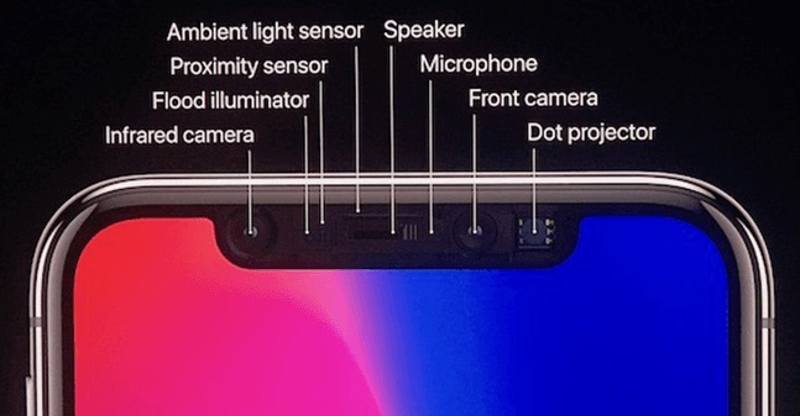
Caméra TrueDepth. À chaque fois que vous regardez votre iPhone, le système de caméra TrueDepth intégré à la caméra frontale détecte votre visage grâce à un illuminateur. Après la prise de vue, un projecteur de points projette plus de 30,000 XNUMX points infrarouges invisibles. La photo est ensuite transmise aux réseaux neuronaux pour créer un modèle mathématique de votre visage.
Réseaux neuronaux. Ils sont capables de comparer les scans de votre visage avec celui que vous avez configuré et enregistré en mémoire. Si les résultats correspondent, votre iPhone se déverrouillera ou autorisera un paiement. Ce processus ne prend que quelques secondes.
Moteur neuronal bionique. Apple intègre également l'apprentissage automatique à Face ID. Développé par Apple, le moteur neuronal bionique est une puce intégrée aux nouveaux appareils iOS. Il s'agit du composant conçu pour un ensemble d'algorithmes d'apprentissage automatique. Il peut gérer des centaines de milliards d'opérations par seconde et être utilisé pour la reconnaissance faciale en temps réel.
Bien sûr, les utilisateurs moyens n’ont pas vraiment besoin de comprendre comment fonctionne Face ID.
Face ID est désormais devenu un standard d'authentification pour les appareils iOS. Selon les experts, il offre un moyen plus sûr de déverrouiller les appareils iOS et d'effectuer d'autres transactions. De plus, il simplifie le processus. Selon Apple, il y a moins d'une chance sur 1 1,000,000 XNUMX qu'une personne quelconque puisse déverrouiller votre iPhone ou iPad Pro avec Face ID. C'est pourquoi il est présenté comme un moyen sûr de déverrouiller votre appareil iOS. Cependant, Face ID n'est pas parfait. Il ne permet pas de distinguer des jumeaux ou des frères et sœurs ayant des traits faciaux similaires. De plus, il n'est pas précis pour reconnaître les traits uniques du contour des yeux lors de l'authentification avec un masque. De plus, Face ID peut ne pas fonctionner lorsque l'appareil photo est légèrement sale ou taché.
Partie 4 : Comment configurer Face ID sur iPhone
Par défaut, Face ID est désactivé sur un iPhone ou un iPad Pro. Autrement dit, vous devez configurer Face ID et un mot de passe sur votre appareil pour utiliser cette fonctionnalité pratique. Combien de Face ID pouvez-vous avoir ? Selon Apple, vous pouvez ajouter deux visages ou apparences à votre iPhone ou iPad, car ajouter trop de visages réduirait la précision et la sécurité de Face ID.
Sur iOS 15.4 et versions ultérieures, vous pouvez configurer une alternative à Face ID qui utilise uniquement la zone autour de vos yeux pour l'authentification. Sur les versions antérieures d'iOS, vous deviez configurer Face ID avec l'intégralité de votre visage. De plus, vous pouvez réinitialiser Face ID à tout moment.
Comment configurer Face ID
Étape 1 : Ouvrez le Paramètres application de votre écran d'accueil.
Étape 2 : Faites défiler et appuyez sur le Face ID et code d'accès option. Si vous y êtes invité, saisissez le code d'accès de votre iPhone ou iPad.
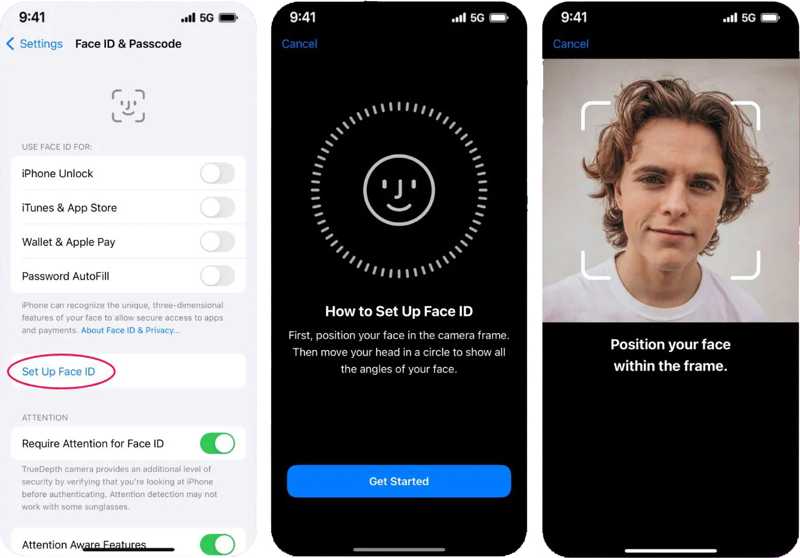
Conseils: L'identifiant de visage principal doit être un visage entier.
Étape 3 : Appuyez sur la touche Configurer l'identifiant du visage bouton et appuyez sur Commencer.
Étape 4 : Ensuite, placez votre iPhone devant votre visage pour le scanner et déplacez lentement votre tête dans le cercle en suivant les instructions à l'écran.
Étape 5 : Exploiter Continuer pour terminer la première analyse. Effectuez ensuite une seconde analyse. Enfin, appuyez sur l'icône OK bouton pour le confirmer.
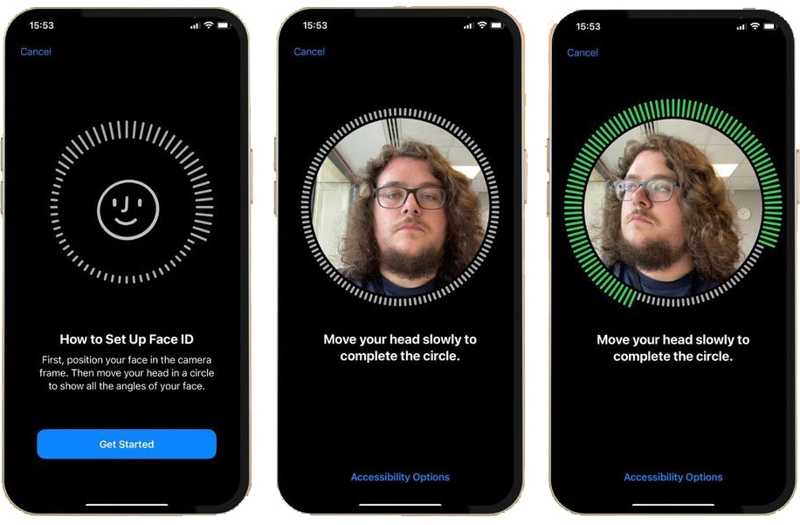
Étape 6 : Retour à la Face ID et code d'accès écran des paramètres, activez les options que vous souhaitez utiliser Face ID dans la section Utiliser Face ID pour, y compris Déverrouillage iPhone, iTunes et App Store, Portefeuille et Apple Payet Remplissage automatique du mot de passeSi vous souhaitez utiliser Face ID pour d'autres applications, appuyez sur Autres applications, et activez le commutateur pour chaque application souhaitée dans la liste.
Comment ajouter un autre Face ID
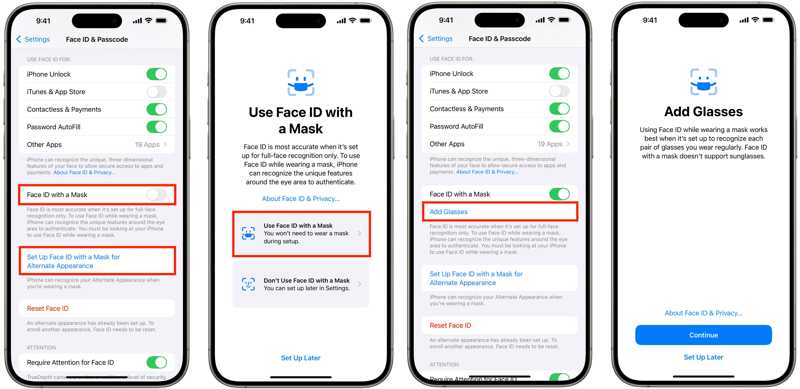
Étape 1 : Pour ajouter un autre Face ID, accédez à Paramètres, et alors Face ID et code d'accès.
Étape 2 : Appuyez sur le Configurer une apparence alternative bouton et suivez les instructions pour ajouter un autre Face ID.
Sur iOS 15.4 et versions ultérieures, appuyez sur Configurer Face ID avec un masque pour une apparence alternative. Décider de Utiliser Face ID avec un masque or N'utilisez pas Face ID avec un masqueAjoutez ensuite un autre Face ID.
Si vous portez des lunettes de soleil, appuyez sur Ajouter des lunettes, presse Continuer, et scannez votre visage.
Conseils: Étant donné que les lunettes de soleil bloquent vos yeux, vous ne pouvez pas utiliser Face ID lorsque vous portez un masque et des lunettes de soleil en même temps.
Comment utiliser Face ID
Lorsque vous déverrouillez votre iPhone, téléchargez une application dans l'App Store ou vous connectez à une application ou à un site Web, regardez votre iPhone pour utiliser Face ID afin de remplir automatiquement vos informations de connexion.
Partie 5 : Comment désactiver Face ID sur iPhone
Il existe deux façons de désactiver Face ID sur votre iPad ou iPhone : vous pouvez désactiver Face ID temporairement sur l'écran éteint, désactiver Face ID pour certaines applications ou désactiver complètement Face ID sur votre appareil.
Comment désactiver temporairement Face ID
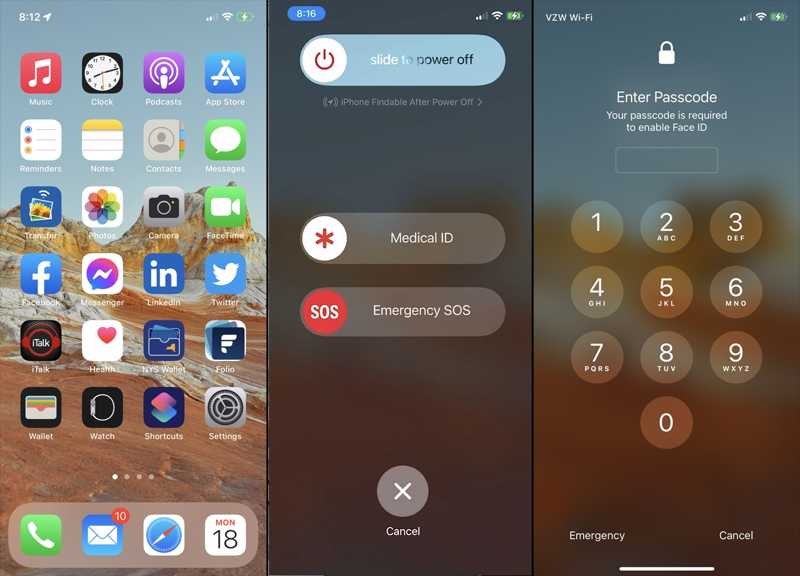
Continuez à appuyer sur le Côté jusqu'à ce que l'écran d'arrêt apparaisse. Appuyez ensuite sur le Annuler en bas et déverrouillez votre appareil avec votre code. Cela désactive temporairement Face ID.
Comment désactiver Face ID pour des applications spécifiques
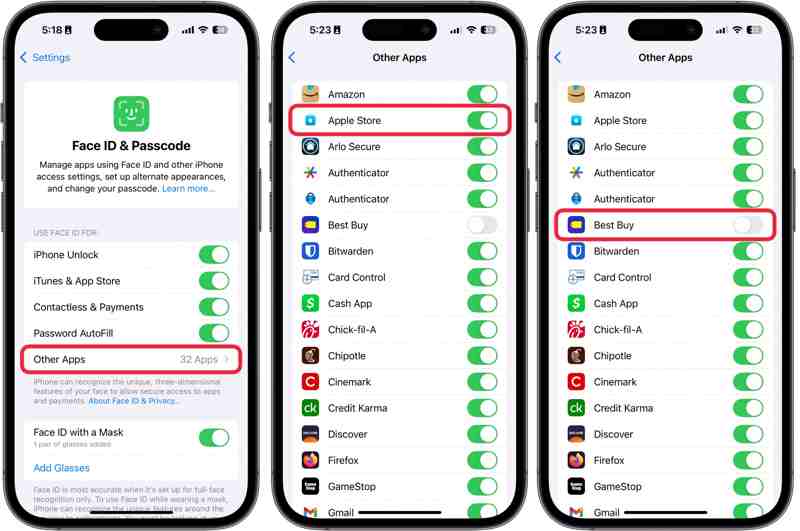
Étape 1 : Allez dans Paramètreset Face ID et code d'accès.
Étape 2 : Exploiter Autres applications, et désactivez les applications pour désactiver Face ID pour elles.
Comment désactiver complètement Face ID
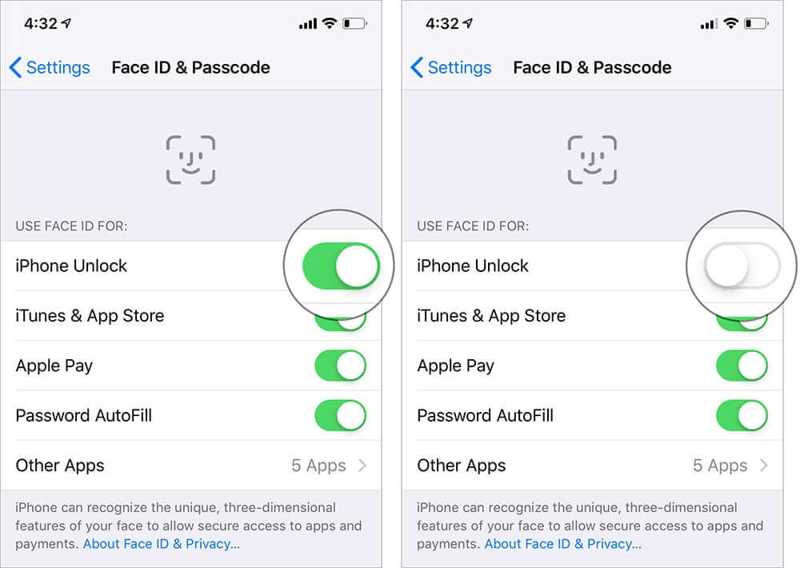
Étape 1 : Se diriger vers Paramètreset Face ID et code d'accès.
Étape 2 : Désactiver Déverrouillage iPhone et d'autres options sous le Utiliser l'identification faciale pour cap.
Partie 6 : Comment réinitialiser Face ID
Il existe plusieurs raisons pour lesquelles vous devez réinitialiser votre Face ID. Si Face ID ne fonctionne pas, vous pouvez résoudre le problème en le réinitialisant. De plus, vous devez réinitialiser votre Face ID si vous recevez un appareil iOS d'occasion de votre famille.
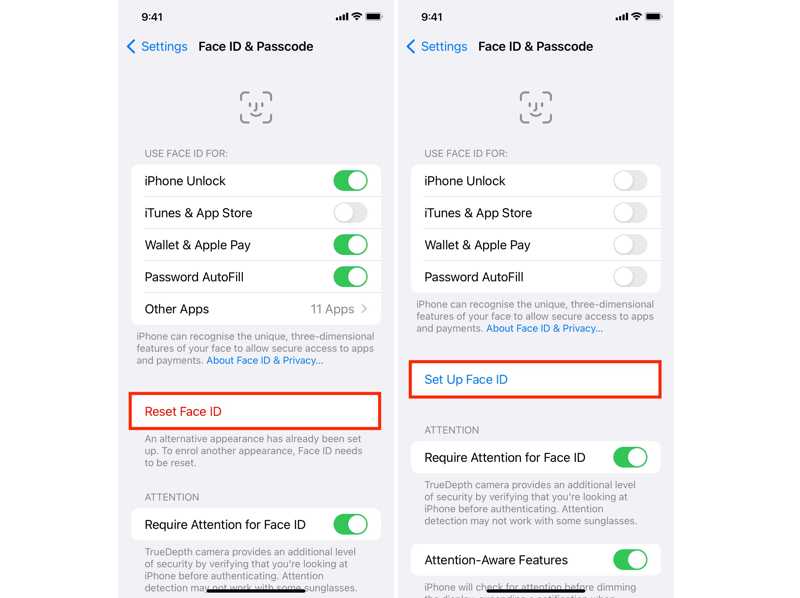
Étape 1 : Exécutez le Paramètres application sur votre iPhone ou iPad.
Étape 2 : Allez dans Face ID et code d'accès, et entrez votre mot de passe.
Étape 3 : Appuyez sur le Réinitialiser l'identifiant bouton et l'identifiant de visage actuel et l'identifiant de visage alternatif seront effacés.
Partie 7 : Comment déverrouiller un iPhone si Face ID ne fonctionne pas
Une fois Face ID configuré sur votre iPad ou iPhone, vous pouvez déverrouiller votre appareil avec votre visage. Cependant, la technologie biométrique avancée peut cesser de fonctionner en raison de problèmes logiciels ou matériels. Si vous achetez un appareil iOS d'occasion, il peut être verrouillé par Face ID et un code d'accès. Dans ce cas, Apeaksoft iOS Unlocker peut vous aider à résoudre ce problème.
Le moyen le plus simple de déverrouiller un iPhone sans code si Face ID ne fonctionne pas
- Déverrouillez l'écran de verrouillage de l'iPhone en un seul clic.
- Je travaille sur les codes d'accès numériques, Face ID et Touch ID.
- Offrez des fonctionnalités bonus, comme la suppression de l'identifiant Apple.
- Prend en charge les dernières versions d'iOS.
Téléchargement sécurisé
Téléchargement sécurisé

Comment déverrouiller un iPhone si Face ID ne fonctionne pas
Étape 1 : Lien vers votre iPhone
Exécutez le meilleur outil de suppression de Face ID après l'avoir installé sur votre PC. Il existe une version pour Mac. Choisissez l'option Effacer le mot de passe mode. Reliez ensuite votre iPhone à votre PC avec un câble Lightning.

Étape 2 : Télécharger le firmware
Cliquez sur Start et vérifiez les informations de l'appareil. Cliquez ensuite sur le bouton Start bouton pour télécharger le firmware nécessaire.

Étape 3 : Supprimer l'identifiant de visage
Lorsque le téléchargement est terminé, cliquez sur le Déverrouiller bouton, entrée 0000, et frapper Déverrouiller pour confirmer la suppression de Face ID. Ce programme peut également supprimer le Temps d'écran lorsque vous oublier le mot de passe du temps d'écran.

Conclusion
Maintenant, vous devriez comprendre où aller. vérifier Face ID sur votre iPhone ou iPad et d'autres informations. Vous pouvez suivre notre guide pour configurer la fonctionnalité sur votre appareil ou désactiver la mesure sécurisée. Apeaksoft iOS Unlocker vous permet de supprimer Face ID sans mot de passe. Si vous avez d'autres questions à ce sujet, n'hésitez pas à les écrire ci-dessous.
Articles Relatifs
Téléchargez des déverrouilleurs iPhone gratuits pour contourner le mot de passe sans rester coincé dans le verrouillage d'activation, supprimer l'identifiant Apple des iPhones activés et contourner le temps d'écran.
Comment réinitialiser un iPad volé ? Est-il possible de supprimer le verrouillage d'activation ? Cet article partage 2 façons efficaces de vous aider à déverrouiller facilement un iPad perdu ou volé.
Déverrouiller un iPhone peut être un casse-tête, surtout si vous ne connaissez pas la limite. Cet article vous indiquera combien de tentatives vous pouvez effectuer et comment restaurer en toute sécurité.
Si vous ne pouvez pas utiliser votre iPhone en raison d'un verrouillage iCloud, pas d'inquiétude. Nous avons compilé des conseils pratiques pour vous aider à retrouver rapidement une utilisation normale de votre appareil.

